Ne! Ni potrebno! Stvar je mnogo enostavnejša. Tako Mozilla Thunderbird kot Microsoftov Outlook (drugih programov zaenkrat nisem testiral, verjamem pa, da tudi ti ponujajo kaj podobnega) omogočata enostavnejši in preglednejši način, kako zbrati vse informacije na določeno temo na enem mestu. Pri tem oba uporabljata podobno filozofijo, in to je shranjevanje iskanja. Edina razlika med njima je ta, da Thunderbird stvari povezuje še z RSS-om, saj vsebuje tudi bralnik, Outlook pa ne.
Pa si oglejmo, kako je stvar videti v Thunderbirdu. Postopek si bomo najlaže ogledali na primeru. Vzemimo, da nas zanima, kaj imamo med pošto in povezavami RSS na temo Google. Kot smo že vajeni v takšnih primerih, sprožimo iskanje ključne besede, v našem primeru Google.
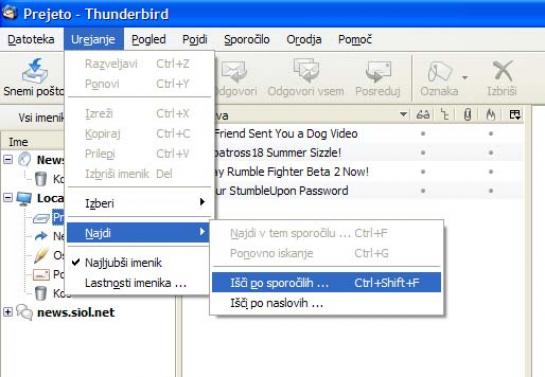
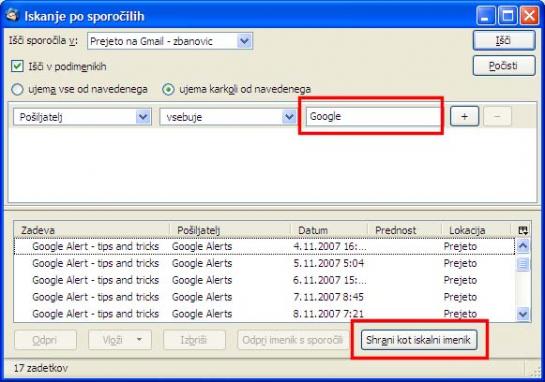
Iskalnik v Thunderbirdu nam bo vrnil rezultate – vso pošto, kjer se omenja ključna beseda. Zdaj pa lahko uporabimo funkcijo, ki je običajno ne – pritisnemo gumb Shrani kot iskalni imenik. Če zdaj pogledamo osnovno Thunderbirdovo okno, vidimo, da je v njem poleg običajnih map še ena – naše shranjeno iskanje. V njem lahko spremljamo, kaj se dogaja z našo ključno besedo. Svojo iskalno mapo pa lahko tudi natančneje opredelimo. Če jo kliknemo z desno tipko in izberemo Lastnosti, lahko prek gumba Izberite določimo imenike, ki naj jih iskalnik pregleduje, pri čemer so lahko to imeniki na katerem koli računu, ki ga imamo in tudi RSS-toku, ki ga spremljamo.
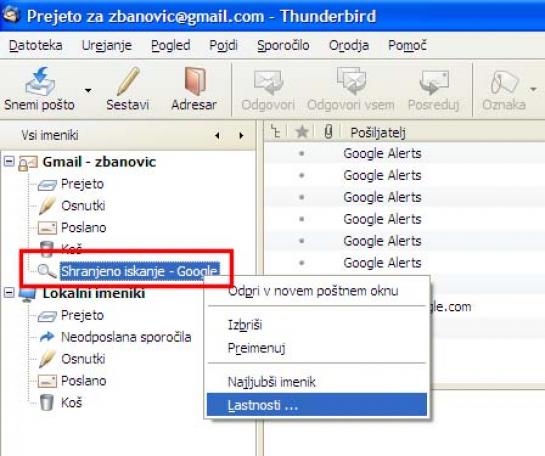
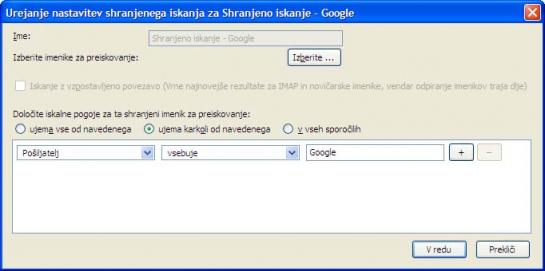
Zelo podobno lahko iskanje shranimo tudi v Outlooku. Sprožimo ga tako, da izberemo Orodja/Najdi, nato pa v okence vpišemo iskalni niz ter določimo mape in računa, ki naj jih Outlook vključi v iskanje.

Ko je iskanje končano, ga je treba nekako shraniti. To naredimo tako, da v vrstici iskanja izberemo Možnosti in v meniju Shrani iskanje kot iskalno mapo in damo svojemu iskanju ime. Med mapami, ki jih imamo, se bo pojavila še ena z imenom, ki smo ji ga dali, v njej pa bodo vsa sporočila, ki ustrezajo izbranemu iskalnemu kriteriju.
In kakšne prednosti prinaša to shranjevanje iskalnih rezultatov? Največja je ta, da ne le, da vemo, kaj smo na določeno temo dobili v preteklosti na različne račune, temveč so iskalne mape uporabne tudi za prihodnja sporočila. Vanje se namreč sproti shranjujejo vsa sporočila, ki vsebujejo ključne besede. Če smo na primer, kot v našem primeru, iskali besedo Google, in iskalno mapo shranili pod imenom Vse o Googlu, se bodo v njej kopičila tudi prihodnja sporočila na to temo. Takšnih map lahko naredimo več. S tem se izognemo ustvarjanju zapletenih pravil za premikanje ali kopiranje sporočil na določena mesta, kljub temu pa v svoj sporočilni sistem uvedemo red. Vsaj za tiste stvari, ki nas najbolj zanimajo.
Objavljeno: Moj mikro December 2007 | Zoran Banovič
